
Використання функції Windows 11 називається динамічний замок, ви можете зробити ваш ПК автоматично заблокувати і захистити себе Коли ви фізично виходите з діапазону Bluetooth. Все, що потрібно, це пов'язаний Android-смартфон і кілька змін у налаштуваннях. Ось як встановити його.
По-перше, підключіть свій смартфон до комп'ютера
Щоб зробити Dynamic Lock Work, вам потрібно буде пов'язати свій андроїд смартфон до вашого Windows 11 ПК як пристрій Bluetooth. IPhone може працювати, але ми бачили Звіти про форуми що це може не працювати надійно. Щоб розпочати роботу, відкрийте параметри Windows (натисніть Windows + i на клавіатурі), а потім натисніть "Bluetooth & amp; Пристрої ".

В Bluetooth & amp; Пристрої, переконайтеся, що перемикач біля "Bluetooth" увімкнено. Тоді Натисніть "Додати пристрій" (з символом плюс на ньому) біля верхньої частини вікна.

На своєму смартфоні переконайтеся, що Bluetooth увімкнено, і що ваш пристрій знаходиться в діапазоні вашого Windows 11 PC (близько 10 футів або менше ідеально). Windows сканує для вашого смартфона. Після виявлення екрана "Додайте пристрій", виберіть свій смартфон зі списку.
Якщо попросити підтвердити номер PIN-коду, який відображається як на вашому ПК, так і на екранах смартфонів, переконайтеся, що збігаються з номером PIN-коду, а потім натисніть "Так".
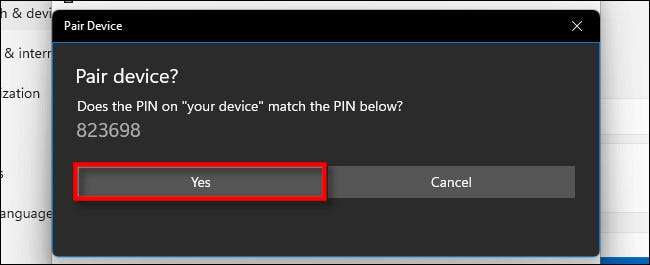
Після спарювання вашого смартфона відображатиметься в спеціальному вікні у верхній частині налаштувань & GT; Bluetooth & amp; Пристрої.
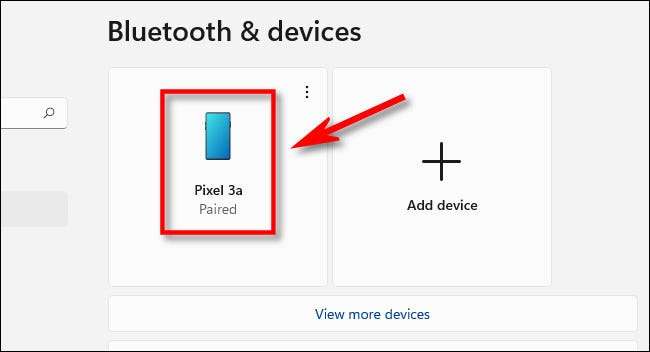
Якщо у вас виникли проблеми з підключенням через Windows 11, вам, можливо, доведеться спробувати підключитися до комп'ютера, хоча налаштування параметрів Bluetooth смартфона. Крім того, двічі перевірте, що Bluetooth увімкнено як на вашому ПК, так і на смартфоні.
Пов'язані: Як увімкнути Bluetooth на Windows 11
Далі, налаштуйте динамічний замок
Хоча ще в додатку налаштувань (натисніть Windows + i, щоб повернути його назад, якщо ви його закрили), натисніть "Облікові записи" на бічній панелі, а потім виберіть "Вхід-у варіанти".
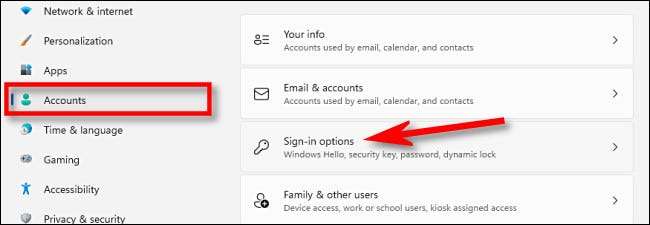
Далі, прокрутіть вниз, доки ви не побачите "Динамічний замок". Нижче поставте прапорець у вікні поруч із "Дозволити Windows, щоб автоматично заблокувати ваш пристрій, коли ви далеко".

Після цього закрийте додаток налаштувань. Наступного разу, коли ви носите свій смартфон від вашого ПК, і залиште діапазон Bluetooth (який може відрізнятися залежно від того, які пристрої, які ви використовуєте та стіни та меблі, які можуть бути на шляху), Windows 11 ПК буде автоматично заблокувати себе протягом однієї або двох хвилин. Щоб знову використовувати ваш комп'ютер, коли ви повернетеся, просто ввійти знову, як завжди. Удачі!
Пов'язані: Як заблокувати Windows 11 PC






